在化学物品的运输当中,安全问题显得格外重要。所以需要在商品的外包装箱标明是哪种化学物品以及其他注意实现等等,这时,就需要相应的标签来注明这些信息。本文主要是用标签制作软件来演示下制作化学物品外包装箱的操作步骤:
在标签制作软件中新建标签之后,点击软件左侧的圆角矩形及线段按钮,在画布上绘制表格,有关操作可以参考:条码打印软件如何绘制表格。
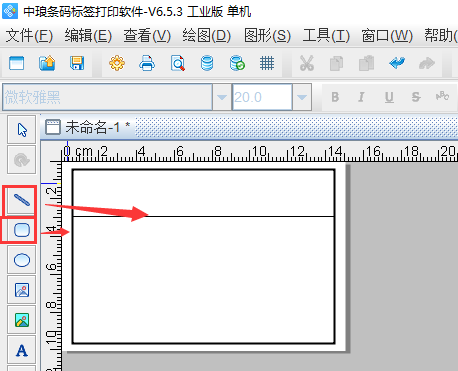
点击软件左侧的实心A按钮,在画布上绘制普通文本对象,双击普通文本,在图形属性-数据源中,点击“修改”按钮,删除默认的数据,在下面的状态框中,手动输入要添加的信息,点击编辑。
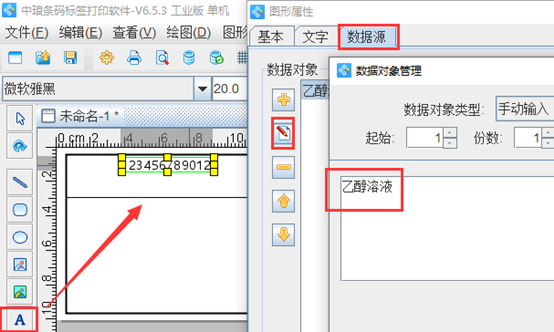
在文字中,可以根据自己的需求自定义设置文字的字体、样式、带下、颜色、对齐方式、行间距、字间距等等,如图所示:
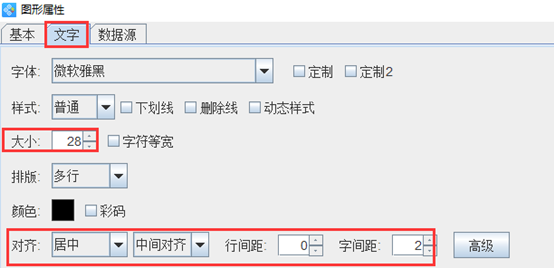
按照以上步骤在标签上添加文字,双击文字,在图形属性-基本中,根据自己的需求自定义设置填充类型及背景色。
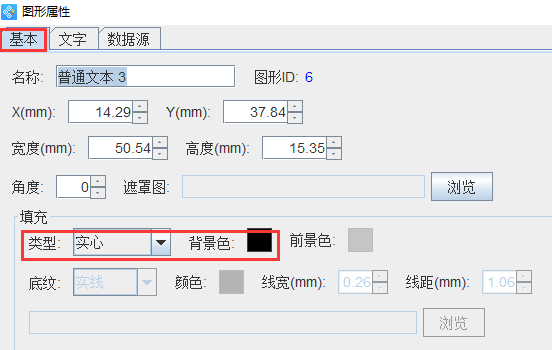
在文字中,设置颜色为“白色”。对齐方式为“居中对齐”,字间距为20。
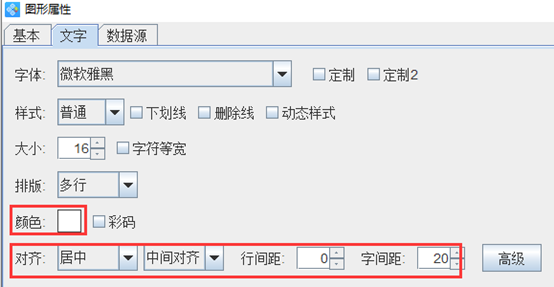
在数据源中,点击“修改”按钮,删除默认的数据,在下面的状态框中,手动输入要添加的信息,点击编辑-确定,如图所示:
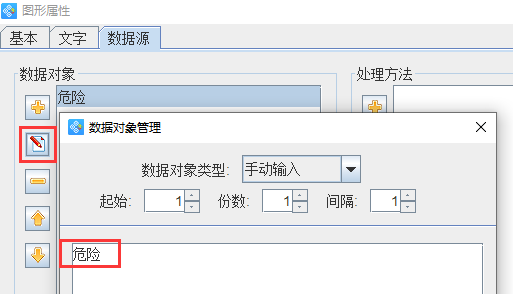
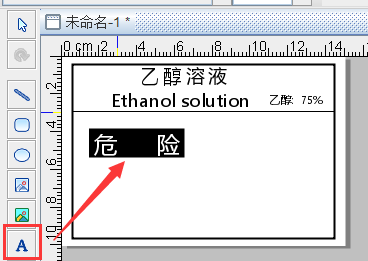
按照以上步骤在标签上添加文字,之后点击软件左侧的“插入位图图片”按钮,在画布上绘制位图对象,双击位图,在图形属性-数据源中,点击“+号”按钮,数据对象类型选择“手动输入”,点击左下角的“浏览”,选中要插入的图片-打开-添加-确定。
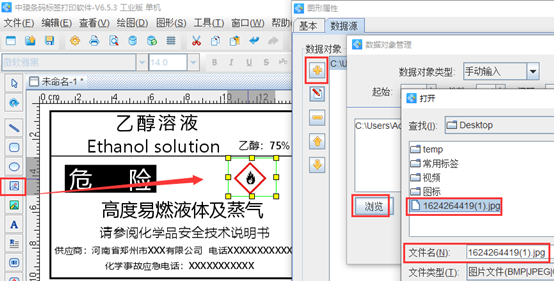
设置中之后可以点击软件上方工具栏中的“打印预览”按钮,查看预览效果,如图所示:
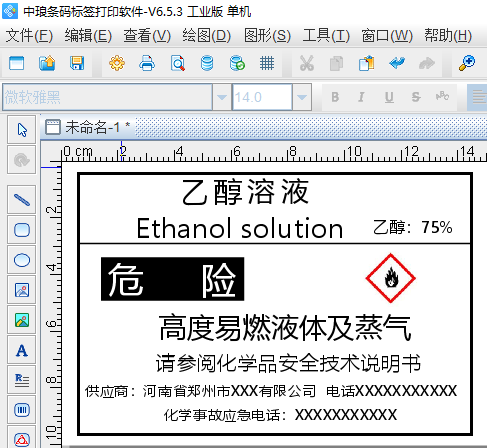
以上就是有关化学物品外包装标签制作的全部操作,是不是很简单。标签制作软件适用于各个行业,有需求的用户可以下载试用,根据自己的需求在软件中批量制作各种类型的标签。